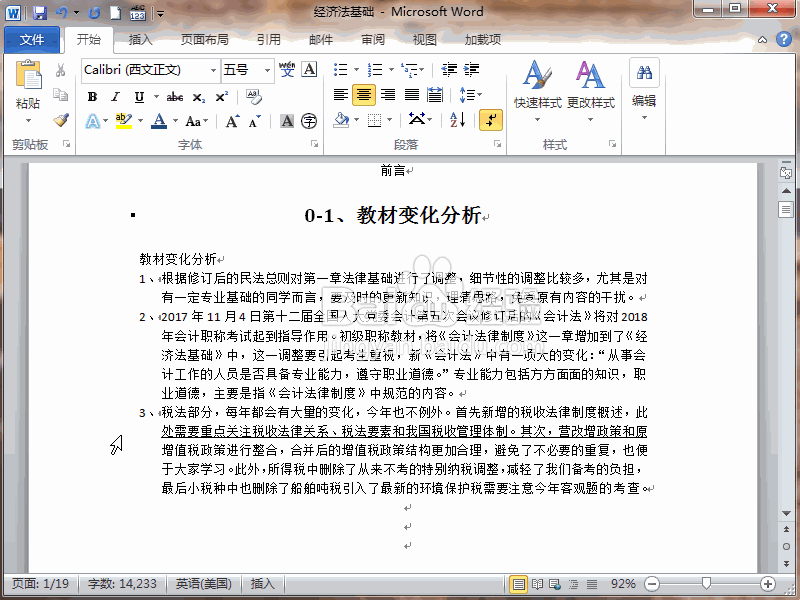1、首先,打开要进行处理的Word文档,点击文件选项卡,在弹出的菜单中点击选项。
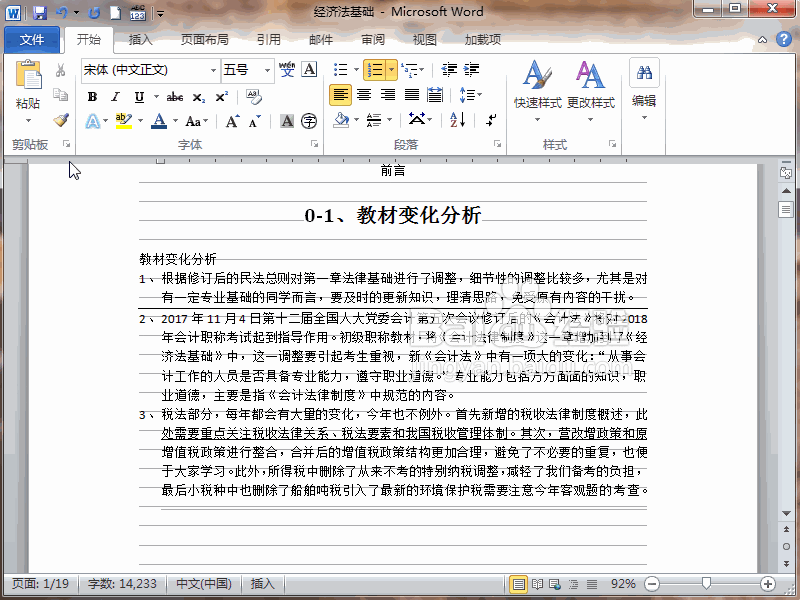
2、弹出Word选项对话框,在左侧点击显示,在右侧找到显示所有格式标记并打上勾。

3、确定后所有格式标记都会显示出来,方便知道线条产生的原因。如果是整篇的线条,那是网格线。点击视图选项卡,将显示功能区中的网络线的勾去掉就行了。
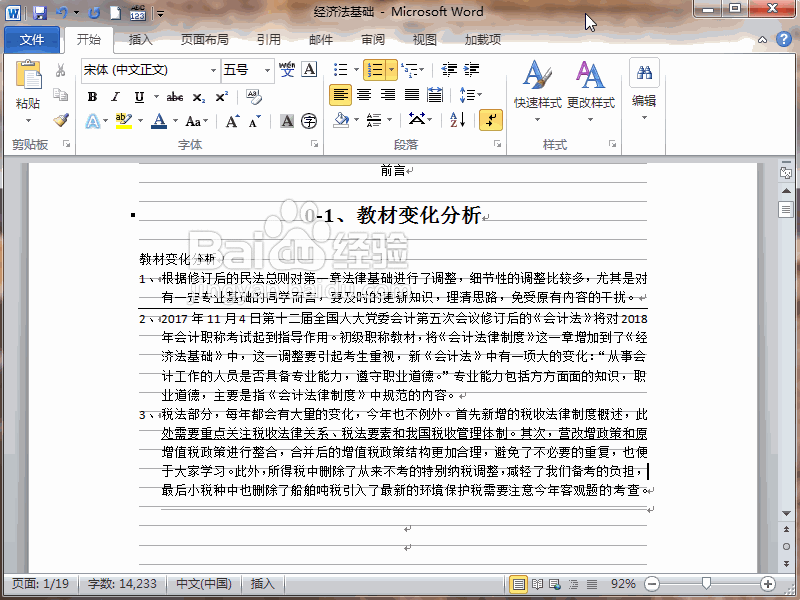
4、如果是表格线条,则选中该格,点击开始选项卡,段落功能区中的边框线按钮,点击相应位置的线条即可取消。
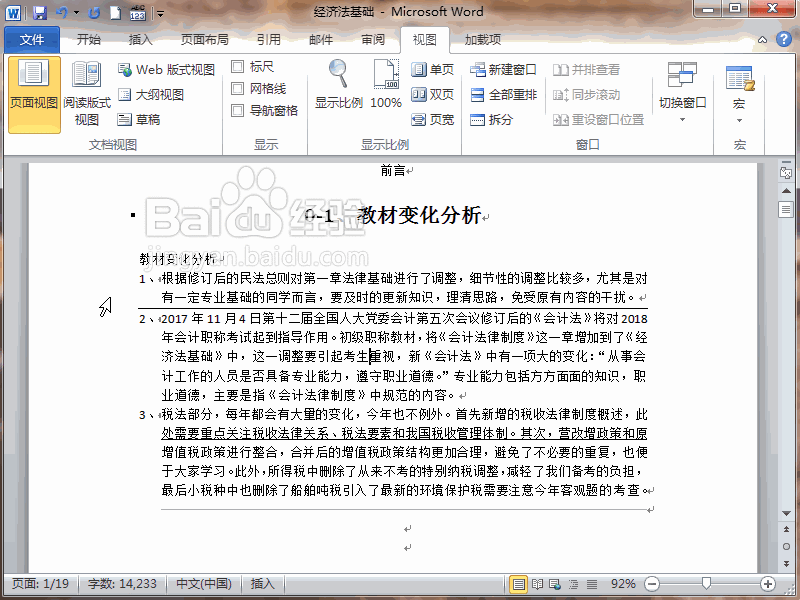
5、如果是单纯是一条横线,则对着横线点击选中,按Delete键删除就可以了。
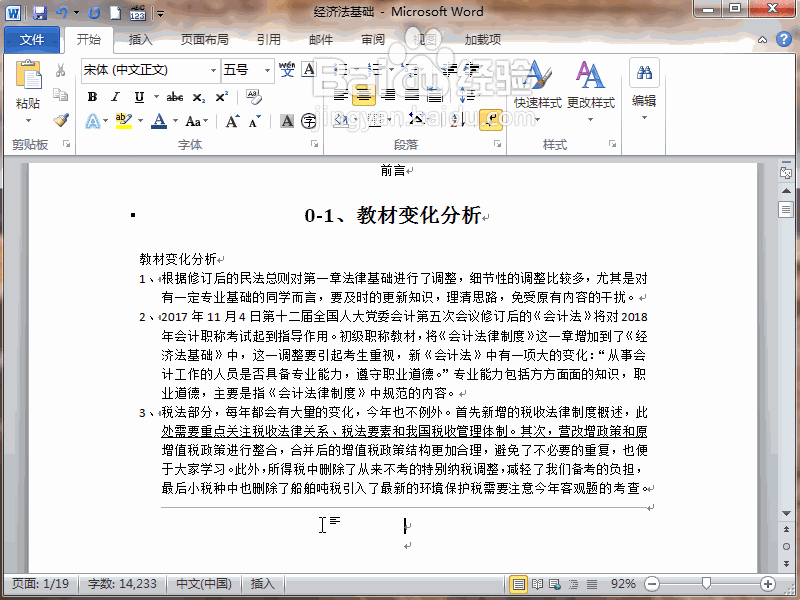
6、如果是下划线,则选中该处的文字,点击开始选项卡,字体功能区中的下划线按钮就可以取消了。